
Shuffle or repeat songs in Music on Mac
You can shuffle all songs and albums in your library (play them in random order) or just shuffle a playlist or album. You can also repeat individual songs, playlists, or albums.
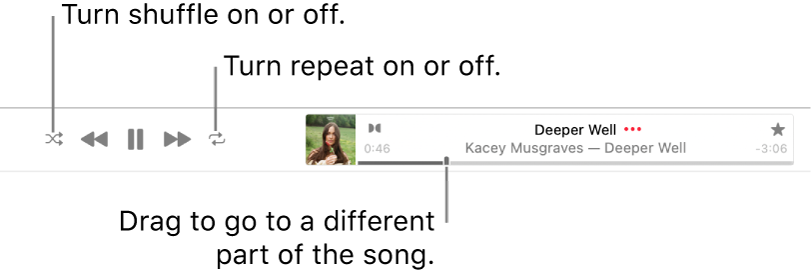
Siri: Say something like: “Shuffle music.” Learn how to use Siri.
Go to the Music app
 on your Mac.
on your Mac.Play music from your library, stream music from Apple Music, or play a CD.
Note: A song needs to be playing before you can use shuffle or repeat.
Do any of the following:
Turn shuffle on: Click
 in the playback controls.
in the playback controls. When shuffle is on, the button changes color and music plays in random order.
Shuffle albums or groupings: Choose Controls > Shuffle > Albums (or Groupings). Music plays the songs in the order they appear in the album or in the grouping, and then chooses another album or grouping at random.
Shuffle the songs in an album: Move the pointer over any album in your library, click
 , then choose Shuffle [album name].
, then choose Shuffle [album name].Repeat all songs in the current view (for example, a playlist): Click
 . Repeat is on when the button changes color.
. Repeat is on when the button changes color.Repeat the currently playing song: Click
 until the number 1 appears
until the number 1 appears  .
.Turn repeat off: Click
 until the button is gray.
until the button is gray.
Tip: To quickly shuffle the songs in an album or playlist, select the album or playlist, then click ![]() .
.